Como transmitir jogos no YouTube Gaming
Publicados: 2022-01-29O streaming de jogos rapidamente se tornou uma das maneiras mais populares de ganhar dinheiro na internet. No entanto, é difícil saber por onde começar. O Twitch, de propriedade da Amazon, domina o mercado, portanto, existem poucas alternativas legítimas. No final de julho, o Mixer da Microsoft foi encerrado, tornando o YouTube Gaming uma das únicas opções viáveis. Se você quiser experimentá-lo, este guia mostrará como configurar seu canal e entrar na câmera.
Configure seu canal
O YouTube Gaming assumiu algumas formas diferentes ao longo dos anos, mas mais recentemente ele vive como uma guia alternativa na interface usual do YouTube. Para nossos propósitos, isso significa que você não precisa baixar nenhum aplicativo especial para transmitir. Se você possui uma conta do YouTube (vinculada à sua conta do Google), já tem tudo o que precisa.
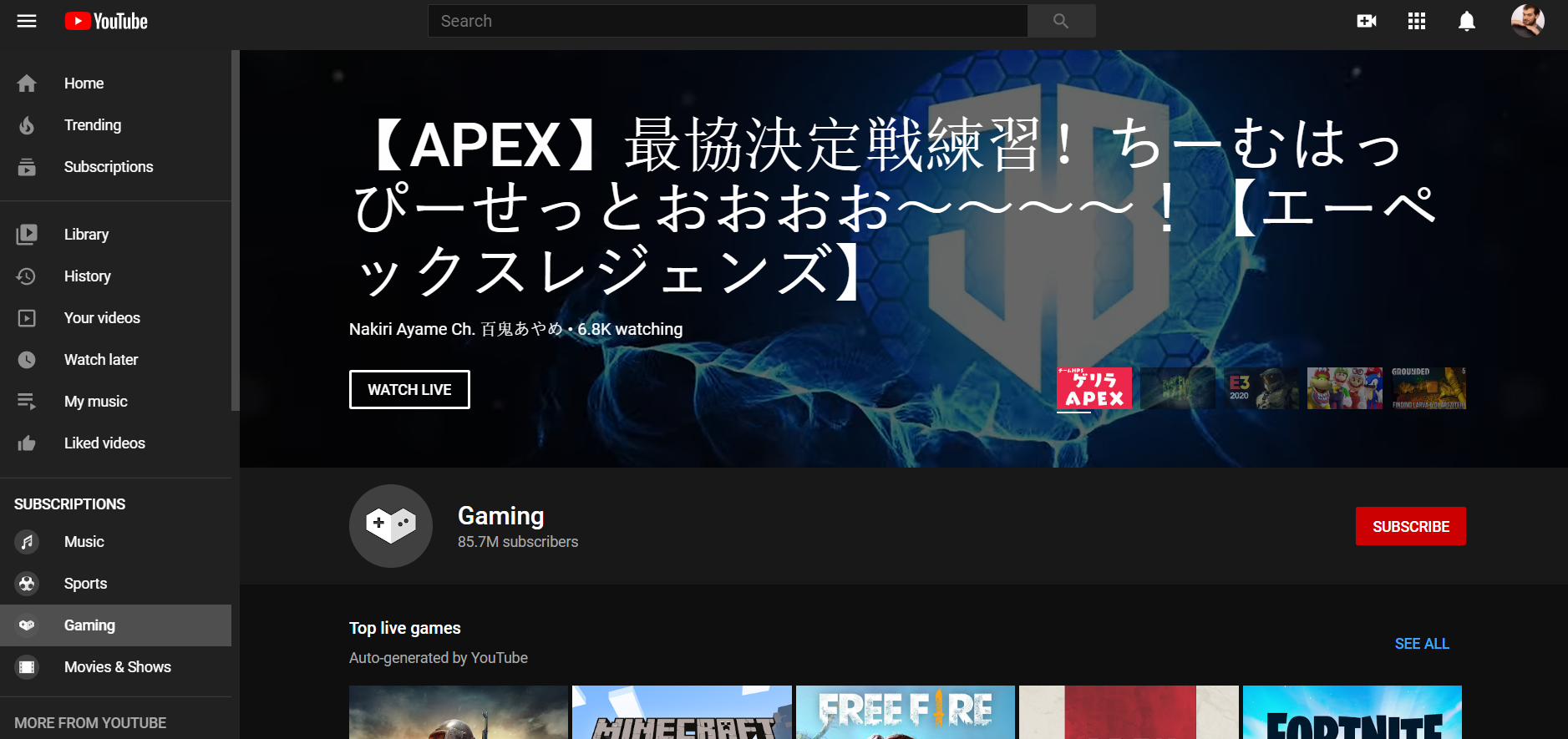
No entanto, você precisará verificar sua conta antes de começar. Vá para este link enquanto estiver conectado. Você será solicitado a inserir um código enviado por mensagem de texto ou, se preferir, por telefone. Digite este código e sua conta será verificada. Além de ativar a transmissão ao vivo, isso também permitirá que você envie vídeos com mais de 15 minutos, adicione miniaturas personalizadas aos seus vídeos e conteste reivindicações de Content ID, se necessário.
Configure sua transmissão
Em seguida, você precisará configurar seu software de transmissão. Existem algumas opções, mas usaremos o Streamlabs OBS para este guia, pois é uma das ferramentas mais fáceis e robustas para transmitir seus jogos. Embora alguns recursos, como streaming para várias plataformas ao mesmo tempo, sejam limitados à assinatura Prime do aplicativo, a versão gratuita é poderosa o suficiente para lidar com a maior parte do que você precisa fazer.
Depois de instalar o aplicativo e fazer login em sua conta de streaming, você poderá começar a criar cenas. Uma cena no Streamlabs é um arranjo específico de fontes que você transmite para seu público. Ao criar várias cenas, você pode evitar o incômodo de reconstruir uma coleção específica de fontes sempre que iniciar um fluxo.
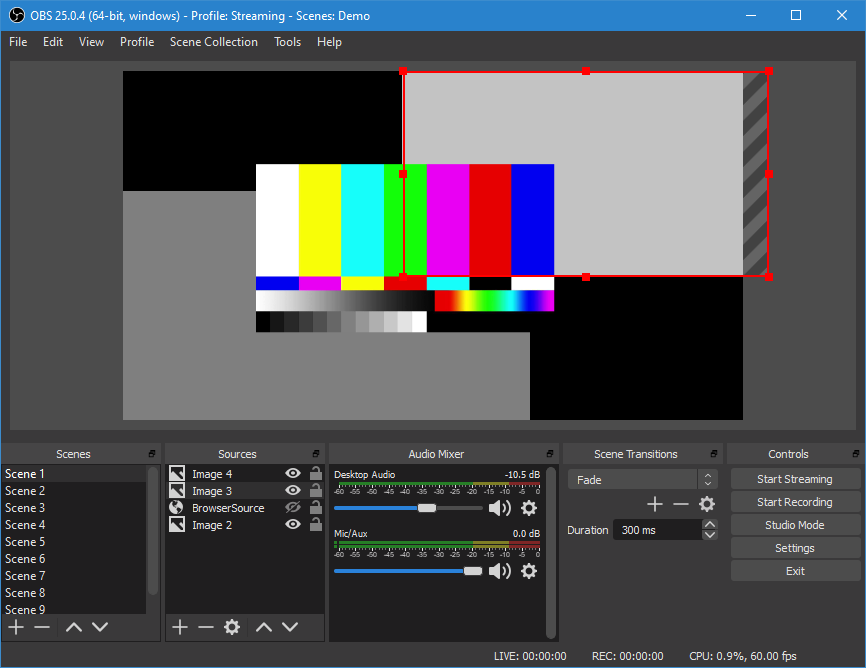
Por exemplo, você pode ter uma cena para streaming de jogos típico, uma para sair e uma configuração especial se você realizar uma angariação de fundos ou outro evento. Isso é semelhante a como o Discord funciona com vários canais.
Uma cena típica pode incluir seu jogo e um feed de webcam, mas você pode adicionar alertas de inscrição, contadores de gols, sobreposições e muito mais. O Streamlabs usa um sistema de camadas para colocar elementos uns sobre os outros, e cada um pode ser redimensionado e movido em tempo real. Se você achar que o feed da sua webcam está cobrindo uma parte importante do seu jogo no meio do stream, você pode movê-lo ou redimensioná-lo.
Você também encontrará uma coleção de entradas de áudio na seção Mixer. Isso inclui coisas como o áudio da área de trabalho e os microfones que você conectou. Se você adicionar elementos com componentes de áudio, eles também aparecerão aqui. Você pode ajustar seus níveis de volume relativos para manter sua apresentação limpa.
Por exemplo, o Streamlabs inclui um widget Alertbox que exibe uma notificação quando você recebe um novo acompanhamento, assinatura ou doação. Eles geralmente fazem um barulho e você pode diminuir o volume para que eles não sobrecarreguem o áudio do fluxo.
Hora de começar a transmitir
Uma vez que você tenha uma cena configurada ao seu gosto, é hora de ir ao vivo. O Streamlabs pode transmitir para Twitch, YouTube Gaming ou Facebook Gaming. Se você assinar o Streamlabs Prime, poderá transmitir para todos eles de uma só vez.
Para iniciar uma transmissão, clique no botão verde Go Live na parte inferior da tela.
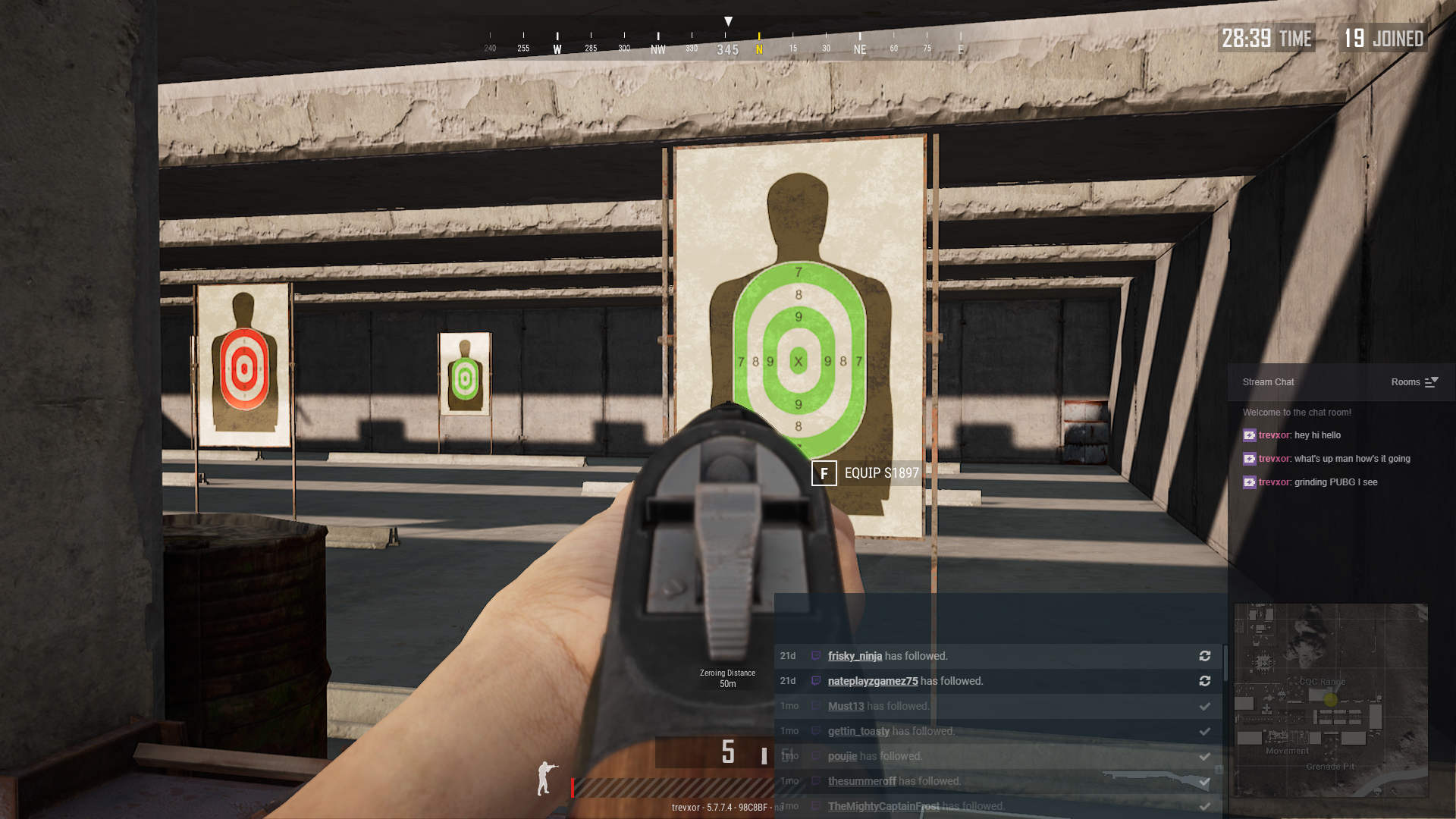
Antes de entrar ao vivo, você será solicitado a inserir algumas informações básicas sobre a transmissão que está iniciando. O YouTube Gaming fará com que você insira o título da transmissão e uma breve descrição. Você também pode adicionar o stream a um evento existente, se tiver um.
Você também pode vincular sua conta do Twitter para enviar automaticamente um tweet notificando seus seguidores de que você está entrando ao vivo. Isso é especialmente útil se você tiver seguidores no Twitter que não recebem notificações na plataforma de streaming de sua escolha.
Recomendado por nossos editores
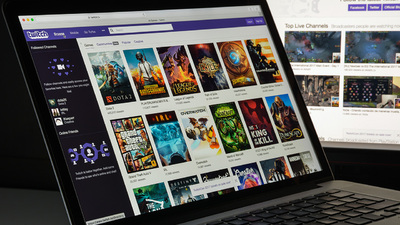
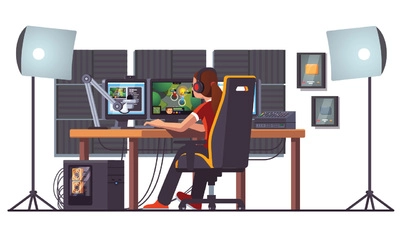

Assim que você entrar ao vivo, a janela de bate-papo no lado direito do Streamlabs será exibida. Isso permitirá que você fique de olho no bate-papo enquanto transmite e modera quaisquer mensagens ou trolls irritantes que aparecerem. Se você tiver um segundo monitor, geralmente é uma boa ideia manter esse aplicativo aberto durante a transmissão para que você possa identificar quaisquer problemas e resolvê-los rapidamente quando estiver ao vivo.

Ganhar dinheiro
Como a monetização de streams do YouTube está vinculada à sua conta normal do YouTube, aplicam-se os mesmos requisitos para ativar os recursos de monetização. Seu canal precisará fazer parte do Programa de Parcerias do YouTube, o que significa que você precisa de pelo menos 1.000 inscritos e 4.000 horas de exibição nos últimos 12 meses, além de passar por uma análise da equipe do YouTube.
Quando chegar a esse ponto, você poderá ativar anúncios em seu stream, incluindo anúncios precedentes que são executados antes que alguém assista ao seu stream, anúncios intermediários que o interrompem e anúncios de sobreposição que aparecem como banners, todos os quais gerarão receita . Se você é um canal de jogos, também pode ativar os Clubes dos canais, que permitem que seus seguidores paguem uma taxa mensal para receber vantagens que você distribui (os canais que não são de jogos devem atingir 30.000 inscritos para desbloquear esse recurso).
Para conteúdo de jogos, existem certas restrições sobre o conteúdo que pode ser monetizado. Alguns editores de jogos podem restringir os streamers de ganhar dinheiro usando seus jogos, especialmente se o stream consistir em nada além de jogabilidade. Em geral, você deve fazer o seguinte para garantir que seu conteúdo seja qualificado para monetização:
Adicione algo transformador ao fluxo. Isso geralmente inclui uma webcam, embora também possa simplesmente executar comentários em áudio. O comentário geralmente deve estar relacionado ao que você está mostrando na tela. Conversas fora do tópico são boas, mas você pode ser desmonetizado, por exemplo, se colocar uma faixa de áudio de suas opiniões de Game of Thrones sobre imagens de Valorant. Da mesma forma, se a maior parte do vídeo for você jogando o jogo em silêncio sem câmera, você corre o risco de ser sinalizado.
Jogue com uma licença de transmissão válida. Muitos editores permitem — ou até incentivam! — que os jogadores transmitam seus jogos, mas alguns não. Eles podem querer evitar spoilers, ou simplesmente não querem que outros comercializem seu jogo. O YouTube respeita essa política desativando a monetização em jogos em que os editores não forneceram uma licença para uso comercial. Embora os jogos mais populares geralmente sejam seguros, é melhor fazer uma pesquisa rápida antes de iniciar sua transmissão.
Com tudo isso em mente, você está pronto para começar a transmitir! O YouTube Gaming, em particular, oferece muita flexibilidade para criar um canal ou comunidade existente do YouTube e desenvolver seus seguidores. Se você está procurando uma alternativa ao Twitch, não é um lugar ruim para começar.
